Виндовс 10 Виндовс 10 у Стардоцк ВиндовФКС
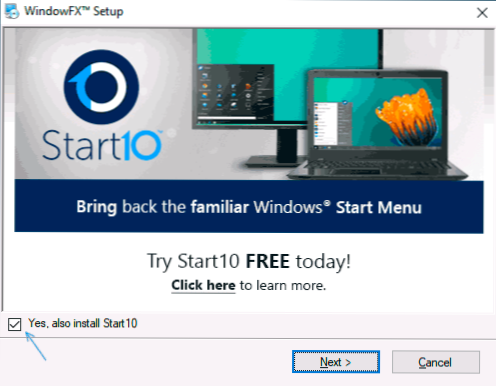
- 4750
- 387
- Miss Alonzo Murphy
Програмер Стардоцк чини одличним програмима за украшавање прозора, неки од развоја вам могу бити упознати, на пример, старт10 за повратак класичног менија Старт или завјесе у Стардоцк-у за веома флексибилну промену у систему Виндовс 10. Софтвер није бесплатан, али за сваки програм постоји 30-дневни пробни период током којих можете да играте довољно.
У овом прегледу ћемо размотрити Стардоцк виндовфк - Други услужни програм који вам омогућава да у основи промените анимацију прозора у оперативним системима Виндовс 10, мењајући своје понашање на такав начин да особа која није упозната са темом може изазвати изненађење.
Инсталација, употреба прозорских и програмских могућности
Процес постављања програма није компликован, али садржи неке нијансе које могу бити компликоване одсуством руског језика током процеса инсталације, па ћу описати неке функције:
- Да бисте преузели програм програма, идемо на званичну страницу ХТТПС: // ВВВ.Стардоцк.ЦОМ / ПРОИЗВОДИ / ВИНДФКС / ДОВНЛОАД и затим кликните на линк "Покушајте бесплатно 30 дана" у наставку да бисте преузели тестну верзију.
- Током процеса инсталације, бићете позвани да инсталирате други програм - Старт10 да бисте променили дизајн Виндовс Старт Мени може се одбити уклањањем марке. Али, у присуству овог програма, анимација прозора ће се примењивати на мени Старт.
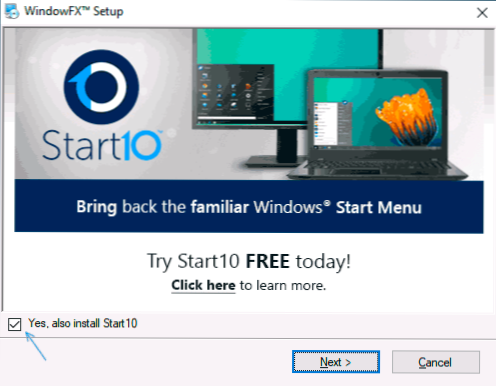
- По завршетку инсталације кликните на дугме "Старт 30 Дневно пробно" да бисте започели пробни период. Биће предложено да унесете адресу е-поште: Потребно је ући у стварну, јер ће доћи до везе да активира пробни период.
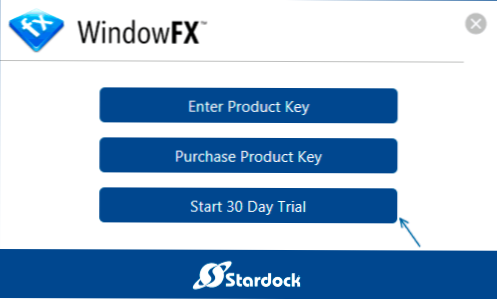
Након што је инсталација завршена, можете прећи на постављање анимације, као и друге карактеристике програма. У реду о свакој картици:
- На картици Кућа Не постоји посебна занимљива ствар, осим да глобални прозорФКС функционише укључи или искључују све ефекте.
- Анимације. Овде се највише занимљива ствар догађа је да је анимација постављена. Обратите пажњу на бодове на левој страни прозора: прозор (прозор), менији (мени), кретање (покрет). Први је одговоран за анимацију прозора, други - разни мени (на пример, контекстуалне), треће - анимацију повлачења прозора.
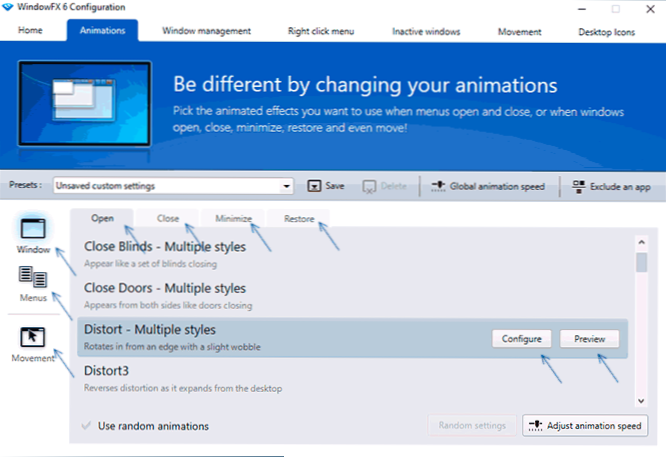
- Анимације за различите радње могу се подесити одвојено, на пример, при подешавању тачке прозора, видећете картице на врху: Отвори (отварање), близу (затварање), минимизирање (преклопљење), обновити (опоравак).
- Приликом бирајући било које тачке у подешавањима анимације, можете да кликнете на дугме "Превиев" да бисте видели како то изгледа, или можете одмах да проверите реалне Виндовс, изабрана ставка почиње одмах да ради одмах. За неке опције анимације доступно је дугме "Конфигурисање" за тањи подешавање. Једноставан пример анимације отварања прозора - на слици испод.
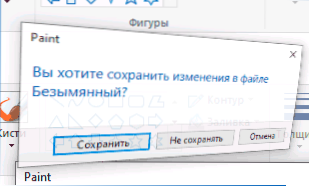
- Трећа тачка на левом покрету омогућава вам да омогућите анимацију повлачења прозора, као и на следећој слици.
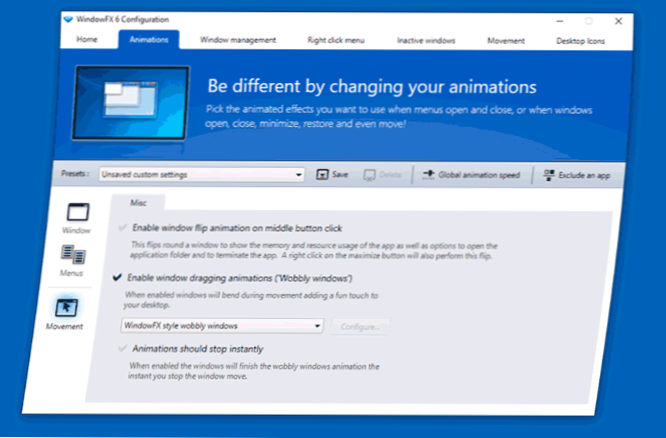
- Горња линија вам омогућава да сачувате свој сет поставки, промените брзину анимације за све ефекте, а такође искључите поједине програме како се не примењују на њих (искључују апликацију).
- Картица Прозор Прозор Управљање прозором Омогућава вам да конфигуришете контролу прозора помоћу углова и граница екрана, као и кликове у мишем. Међутим, ово се спроводи у самом ОС-у, више детаља: Како поделити екран у 2 дела или друге делове у оперативном систему Виндовс 10. Подразумевано, све функције су онемогућене да би омогућиле - обележавамо потребне бодове, на пример, након што инсталирам ознаку на "Омогући ивицу промизирања монитора", биће могуће променити величине прозора у куочима и границе екрана.
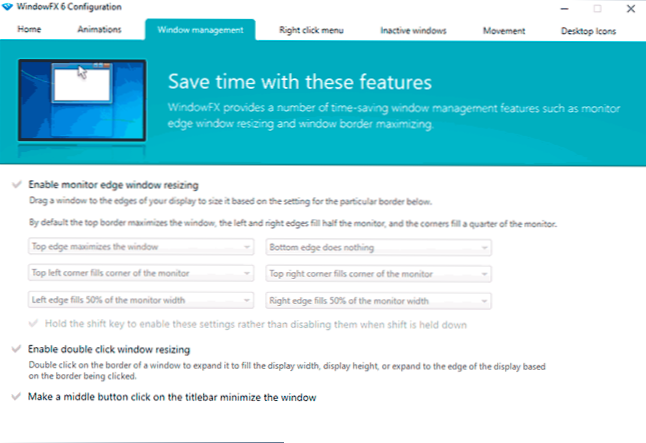
- Назив Десним кликом на мени Послужује да додате нове тачке на намотавајућег менија Виндовс-а: причвршћивање на врху свих прозора, подешавање транспарентности, окретање прозора на такав начин да се приказује само линија заглавља (РОЛЛУП овај прозор).
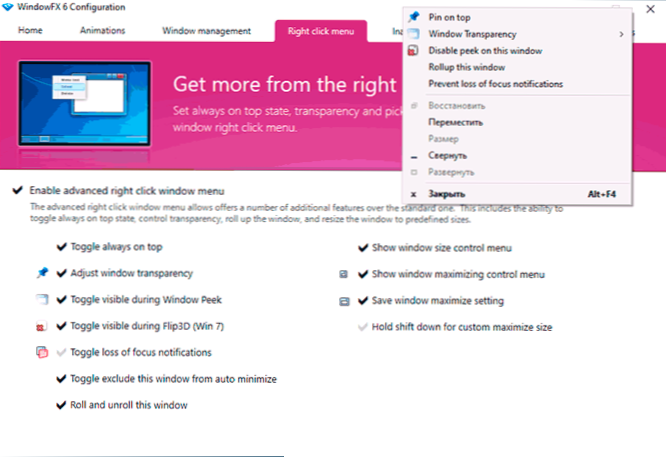
- На картици Неактивни прозори - Опције за контролу неактивних прозора, на пример, укључивање затамњења и транспарентност за неактивне прозоре или аутоматско преклапање кроз одређено време.
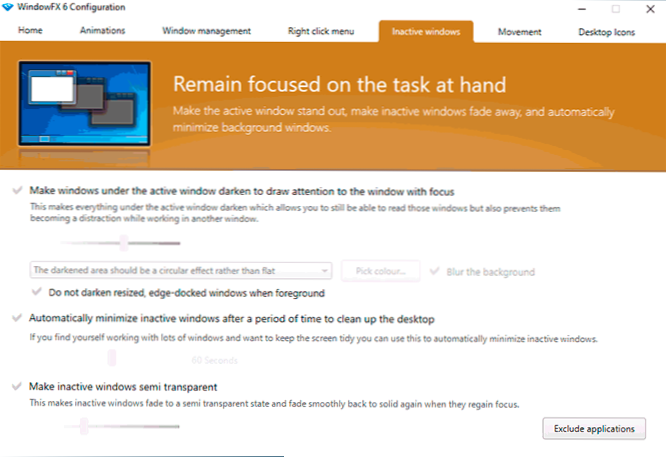
- Назив Покрет Дизајниран је за контролу прозора помоћу брзих миша са леве стране, десно, горе-доле са стегнутим дугметом миша. Из неког разлога ове функције нису радиле у мом тесту.
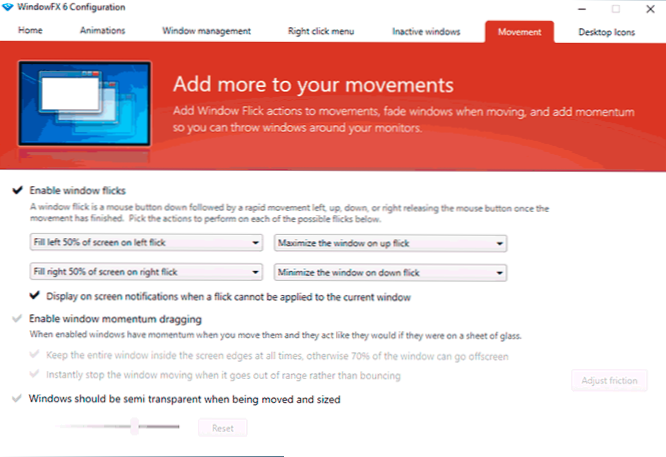
- У Десктоп Ицонс - Функције за управљање радним равним површинама: Можете да се скривате иконе двоструким кликом, аутоматско скривање свих икона, када је неки прозор, скривање потписа иконама, транспарентност за иконе радне површине. Овде можете уклонити икону етикете (стрелица) из икона.

Мислим да за некога ко је заинтересован за могућности промене дизајна система, програм је можда занимљив. И из занимљивих потпуно бесплатних програма, препоручујем да размотримо живахне позадине за живу позадину Виндовс 10.

